Heute veröffentlicht die Fa. Skylum das neue Fotobearbeitungsprogramm Luminar AI. Luminar AI basiert auf Künstlicher Intelligenz (AI = Artifical Intelligence) und hilft dem Benutzer bei der schnellen und einfachen Bearbeitung digitaler Fotos.
Luminar AI ist derzeit nicht als Nachfolger des bewährten Luminar 4 gedacht, sondern ein komplett eigenständiges Programm, das die Bilder mit Künstlicher Intelligenz analysiert und Vorschläge zu deren Bearbeitung macht. Um dem Benutzer den Ablauf der Bearbeitung zu erleichtern, ist ein schrittweises Vorgehen vorgesehen. Von erfahrenen Benutzern kann aber dieses schrittweise Vorgehen auch umgangen werden.
Erster Schritt: Verwalten
Der erste Schritt ist die Verwaltung der Bilder in einem Katalog. Wie Luminar 4 bietet Luminar AI eine Datenbank zu Verwaltung der Bilder an, die auch gewährleistet, dass die Original-Bilder bei der Bearbeitung nicht verändert werden. Die Veränderungen an den Bildern werden in den Katalog gespeichert und erst bei einem Export auf das exportierte Bild angewendet. Dieses Vorgehen (Non-Destructive-Workflow) ist aus vielen anderen Bildbearbeitungsprogrammen, wie zum Beispiel Adobe Lightroom, oder auch Luminar 4, bekannt. Das Verwaltungsmodul ist im Wesentlichen dasselbe wie bei Luminar 4. Die Alben sind unter die Ordner gerutscht und die EXIF-Informationen werden nicht mehr in einem eigenen Reiter, sondern unter den Alben angezeigt.
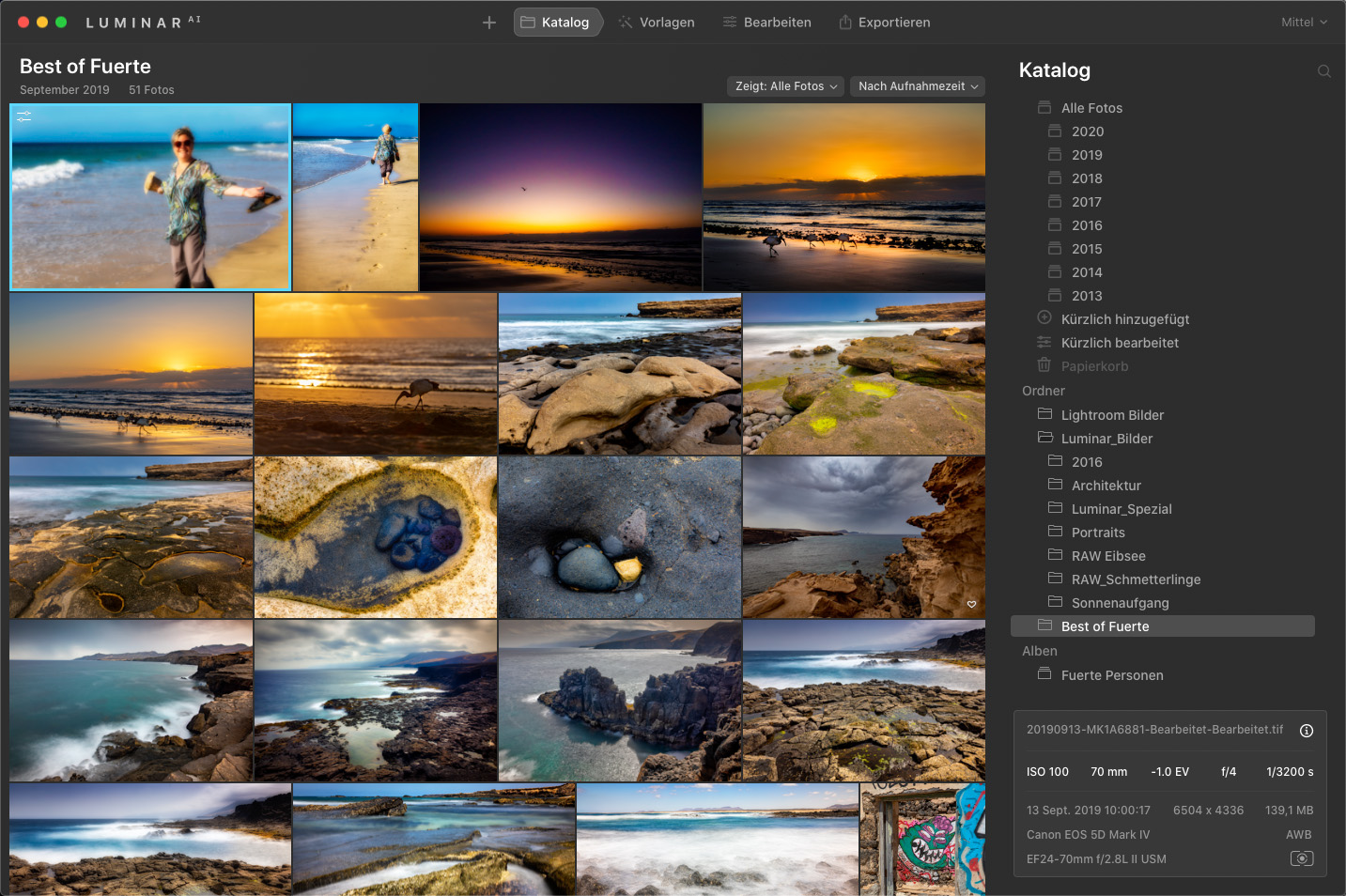
Zweiter Schritt: Analyse des Bildes
Wird ein Bild für die Bearbeitung aufgerufen wird der zweite Schritt, die Analyse des Bildes ausgeführt. Anschließend schlägt Luminar AI mehrere Vorlagen-Kategorien vor, die für die Bearbeitung des Bildes passen könnte. Die Vorlagen entsprechen Entwicklungsvorgaben, die aus vielen anderen Programmen bekannt sind. In Luminar 4 werden diese „Looks“ genannt. Der Benutzer kann sich die Vorlagen aus den vorgeschlagenen Kategorien ansehen und sich dann für eine entscheiden.

Dritter Schritt: Bearbeiten
Das Auswählen der Vorgabe führt zum nächsten Schritt dem „Bearbeiten“ des Bildes mit Werkzeugen. Viele dieser Werkzeuge sind bereits aus Luminar 4 bekannt oder etwas anders zusammengestellt. Wie Luminar 4 teilen sich die Werkzeuge in vier Kategorien auf. Luminar AI besitzt außerdem einige Werkzeuge mehr, die über Künstliche Intelligenz gesteuert werden. Die bisherigen (Luminar 4) Werkzeuge mit KI: Enhance (AI Enhancer), Struktur (AI Structure), Himmel (AI Sky Replacement) und Augmented Sky (AI Augmented Sky), sowie Gesicht (AI Portrait Enhancer) und Haut (AI Skin Enhancer) wurden zum Teil wesentlich verbessert und etwas umstrukturiert.
Neu in der Reihe der Werkzeuge mit KI ist zum Beispiel das Werkzeug „Bildaufbau“, mit dem ein Ausschnitt des Bildes aber auch das Drehen, oder Entzerren eines Bildes durchgeführt werden kann. Das Werkzeug hat auch einen KI-Modus mit dem diese Anpassungen automatisch durchgeführt werden können. Leider hatte ich bei meinen Versuchen kein wirklich befriedigendes Ergebnis.
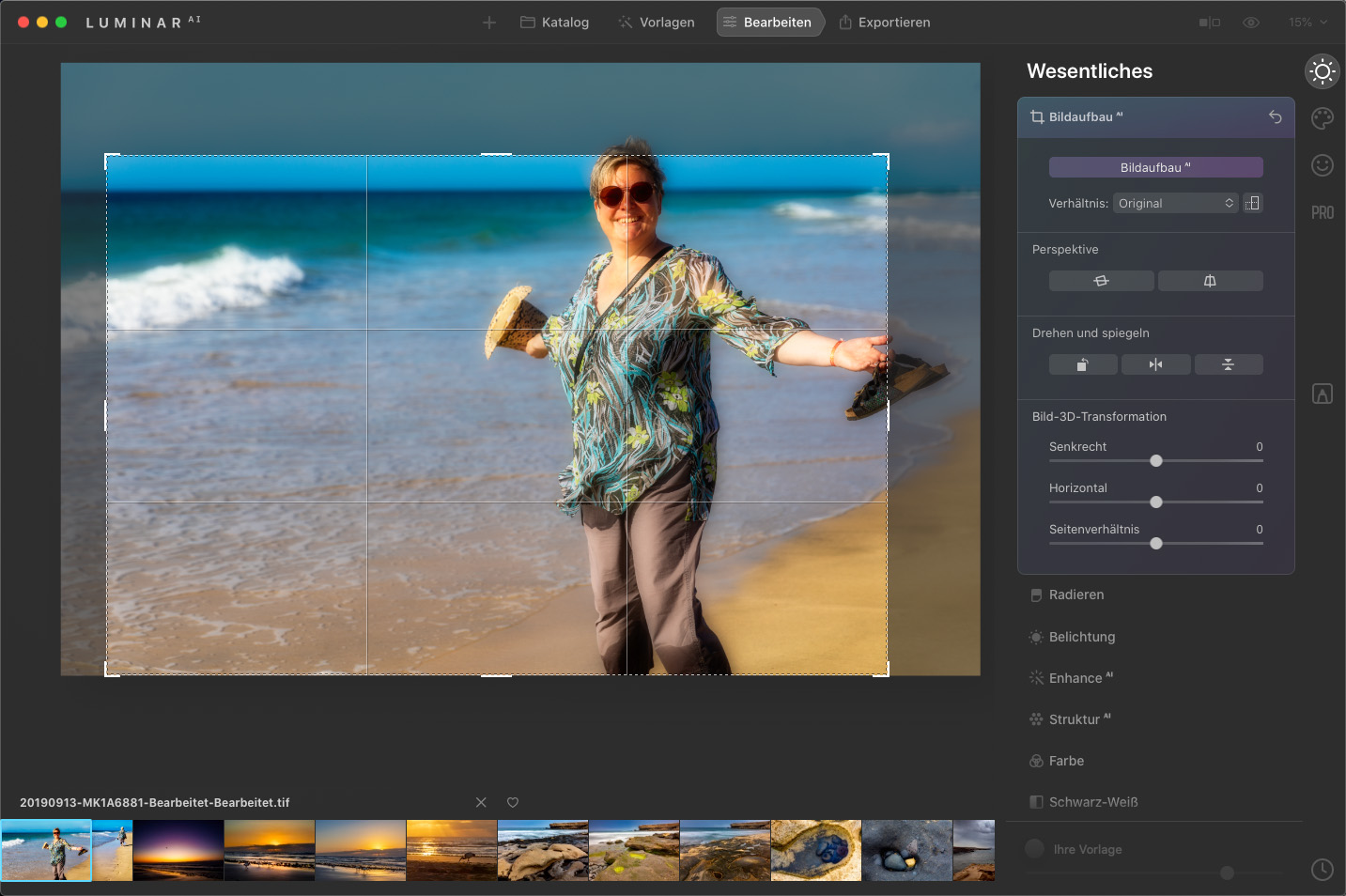
Ein weiteres Werkzeug das mit KI Unterstützung arbeitet ist das Werkzeug „Stimmung“. Damit lässt sich Neben und Dunst ins Bild zaubern. Die KI versucht auch die Tiefe des Bildes zu erkennen, so dass es möglich ist den Nebel vom Hintergrund her in das Bild einbauen zu lassen. Auch hier scheinen meine Bilder nicht so sonderlich gut geeignet zu sein, da mich die Ergebnisse nicht wirklich überzeugt haben.
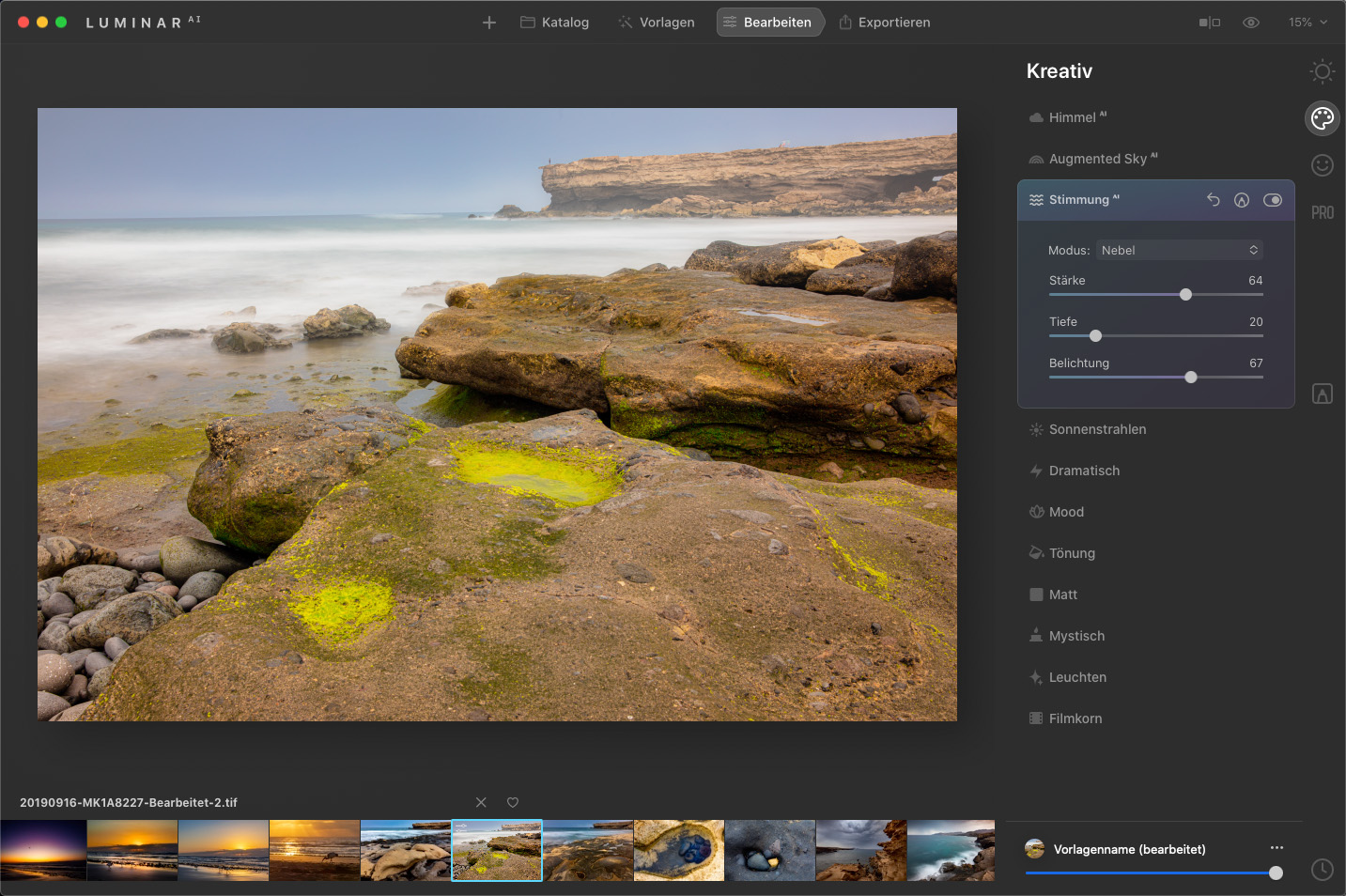
Das dritte neue Werkzeug mit KI Unterstützung ist das Werkzeug „Körper“. Damit kann der Körper eines Menschen erkannt und geformt werden. So lässt sich ein Model nicht nur schlanker, sondern auch etwas fülliger machen. Und auch der Bauch kann über einen Schieberegler verändert werden. Das hat bei meinen Versuchen sehr gut funktioniert und wer evtl. ein zu schlankes Model hat, kann es dadurch wieder etwas fülliger machen.
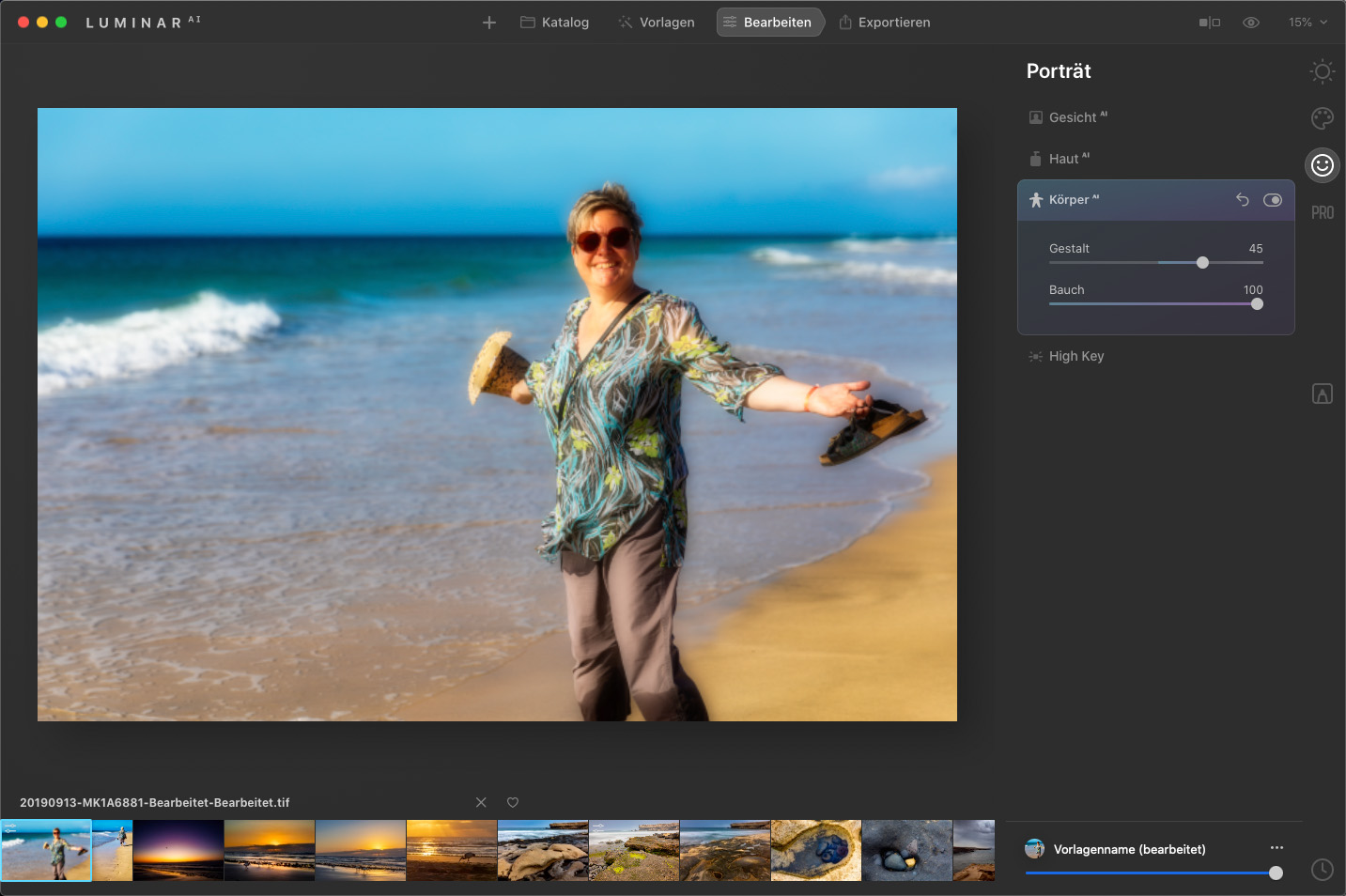
Leider ist die komplette Ebenenfunktion aus Luminar 4 nicht in Luminar AI übernommen worden. Dort gibt es zwar ein Werkzeug „Lokale Maske“, aber nur mit sehr eingeschränkten Funktionen, die leider nicht einmal an die Funktionsplatte des Korrekturpinsels von Lightroom herankommen. Mit dem Werkzeug „Lokale Maske“ lassen sich aber auch Texturen in ein Bild einfügen. Es können mehrere Lokale Masken mit unterschiedlichen Einstellungen hinzufügen.
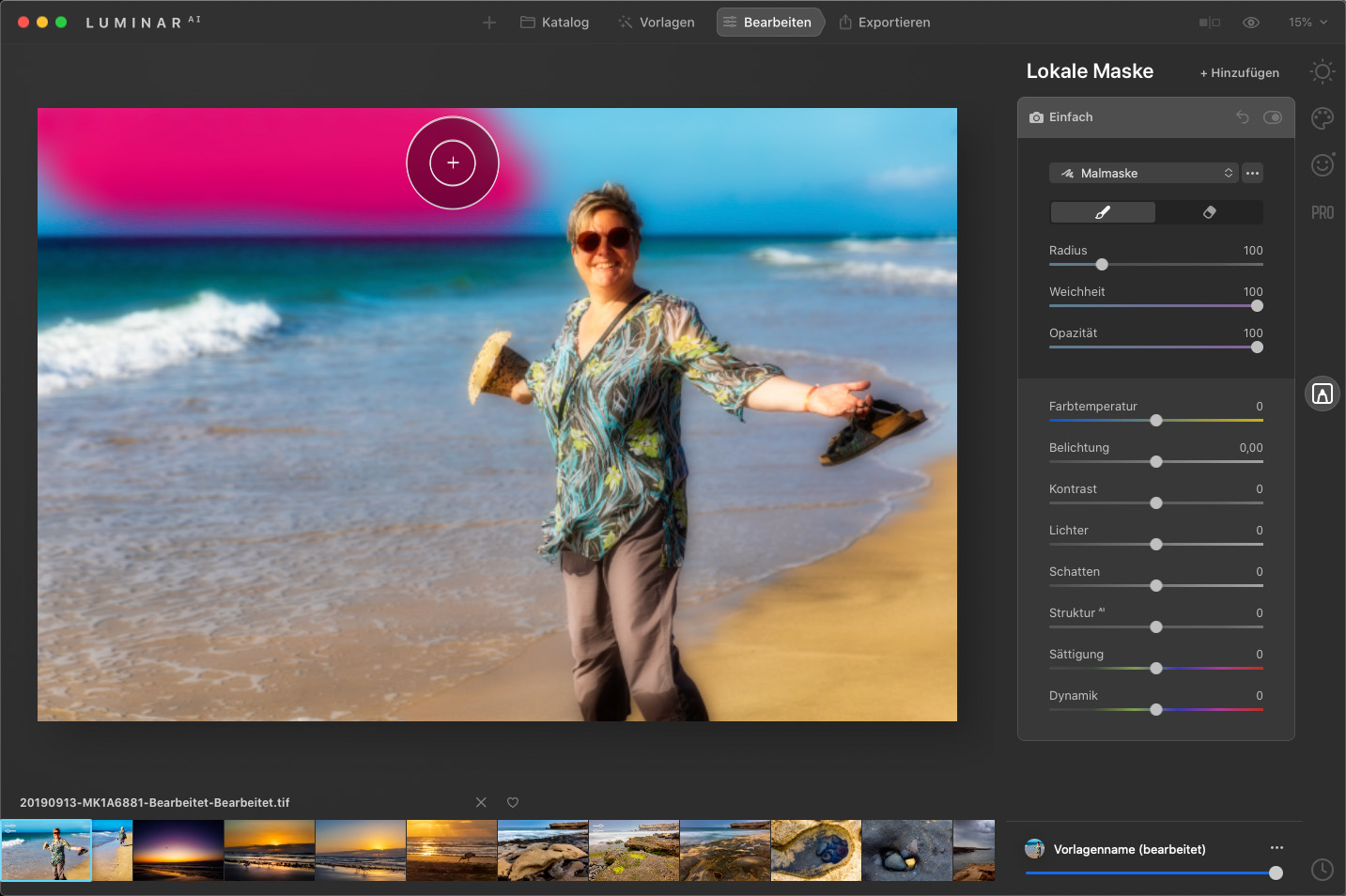
Einstellungen wir Objektivkorrektur und Klonen uns Stempeln sind in die Werkzeugpalette integriert worden und nicht mehr über einen separaten Bereich aufzurufen. Dies dürfte Umsteiger zuerst etwas verwirren, aber insgesamt bin ich der Meinung, dass dies ein guter Schritt war. Was in Luminar AI leider auch fehlt, ist die Einbindung von Photoshop Plugins. In Luminar 4 lassen sich fast alle Photoshop Plugins verwenden, wie zum Beispiel die DXO NIK Collection oder die Tools der Fa. Topaz.
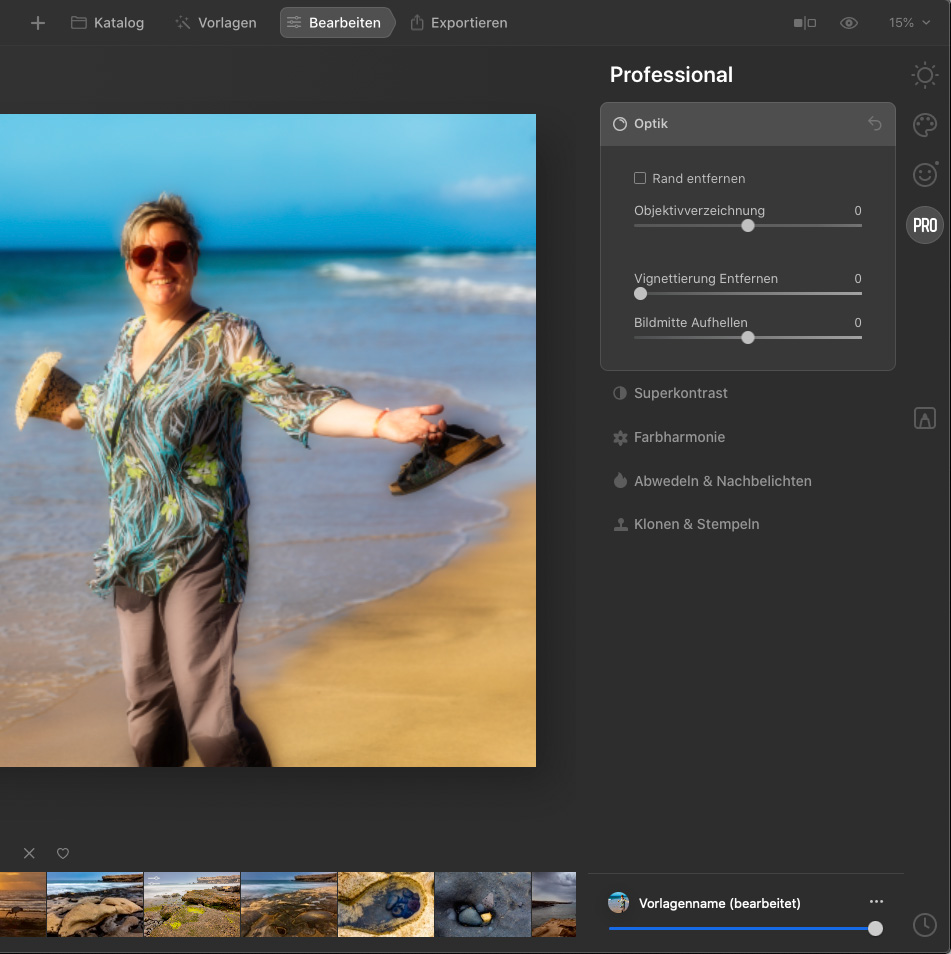
Vierter Schritt
Der vierte Schritt, der vorgeschlagen wird, ist das Exportieren des Fotos. Hier werden vier Standard Einstellungen vorgegeben, es können aber natürlich auch eigene Einstellungen gemacht werden. Der Export-Dialog an sich gleicht dem von Luminar 4.
Luminar AI kann natürlich auch als Plugin für Adobe Photoshop, Adobe Lightroom, Adobe Photoshop Elements und Apple Fotos eingebunden werden. Dann fallen die Schritte „Katalog“ und „Export“ weg und es sind nur noch die Schritte „Vorlagen“ und „Bearbeiten“ möglich.
Fazit
Zusammenfassend lässt sich sagen, dass Luminar AI sehr stabil läuft und etliche neue, interessante Werkzeuge für die Fotobearbeitung hat. Leider hat man auf die Ebenentechnik und die Photoshop Plugins verzichtet, mit welchen Luminar 4 gegenüber anderen Programmen deutlich punkten kann. Skylum vermarktet Luminar AI als eigenes Programm nicht als Upgrade für Luminar 4. Luminar 4 soll mindestens bis Ende 2021 weiter unterstützt werden. Und alle die in Luminar 4 ihr Fotobearbeitungsprogramm gefunden haben sollten mit einem Umstieg auf alle Fälle warten, denn auch die Übernahme eines Luminar 4 Katalog nach Luminar AI ist nach wie vor nicht möglich.
